Oppdatert april 2024: Slutt å få feilmeldinger og senk systemet med optimaliseringsverktøyet vårt. Få den nå på denne koblingen
- Last ned og installer reparasjonsverktøyet her.
- La den skanne datamaskinen din.
- Verktøyet vil da fiks datamaskinen din.
Discord-overlay er et viktig og nyttig verktøy som lar deg bruke visse Discord-funksjoner i løpet av spillet. Hvis du tillater overlegg, kan du chatte, svare på anrop for avvik, bli med i grupper og også tilpasse spillgrensesnittet på forskjellige måter.

Bortsett fra det, kan Discord Overlay absolutt være distraherende og overveldende, spesielt hvis du bruker det i spill der du ikke vil ha det. Heldigvis er det en måte å slå den av eller velge spesifikke spill for å vise den.
Denne guiden forklarer hvordan du deaktiverer og aktiverer overlegg og hvordan du takler noen av problemene knyttet til overlegg.
Deaktiver diskordoverlegg
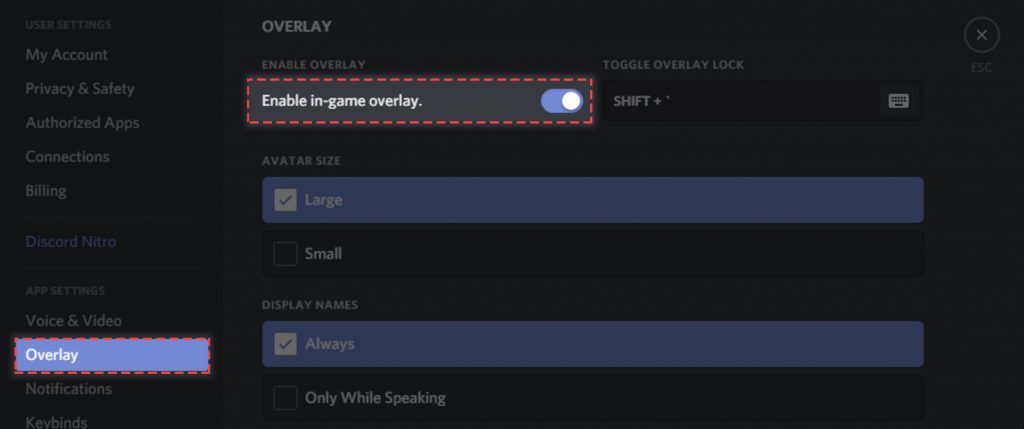
Du kan aktivere eller deaktivere Diskordoverlegg når som helst med noen få klikk. Bare følg disse trinnene:
- Åpne søknaden din på Discord.
- Hvis applikasjonen ikke starter automatisk, dobbeltklikker du på applikasjonen på oppgavelinjen. Den ligger nederst til høyre på siden.
- Klikk på ikonet "Brukerinnstillinger" nederst i vinduet. Dette er tannhjulikonet ved siden av brukernavnet ditt.
- Velg “Overlay” fra menyen til venstre. Den finner du i delen "Søknadsinnstillinger".
- Deaktiver alternativet "Aktiver overlegg i sett".
Oppdatering fra april 2024:
Du kan nå forhindre PC -problemer ved å bruke dette verktøyet, for eksempel å beskytte deg mot tap av filer og skadelig programvare. I tillegg er det en fin måte å optimalisere datamaskinen for maksimal ytelse. Programmet fikser vanlige feil som kan oppstå på Windows -systemer uten problemer - du trenger ikke timer med feilsøking når du har den perfekte løsningen på fingertuppene:
- Trinn 1: Last ned PC Repair & Optimizer Tool (Windows 10, 8, 7, XP, Vista - Microsoft Gold-sertifisert).
- Trinn 2: Klikk på "start Scan"For å finne Windows-registerproblemer som kan forårsake PC-problemer.
- Trinn 3: Klikk på "Reparer alle"For å fikse alle problemer.
Hvis dette alternativet er deaktivert, betyr det at overlay i spillet allerede er deaktivert i din diskord. Hvis du deaktiverer dette alternativet, vil overlegget forsvinne i alle spill.
Deaktiver diskordoverlegg fra et spesifikt spill
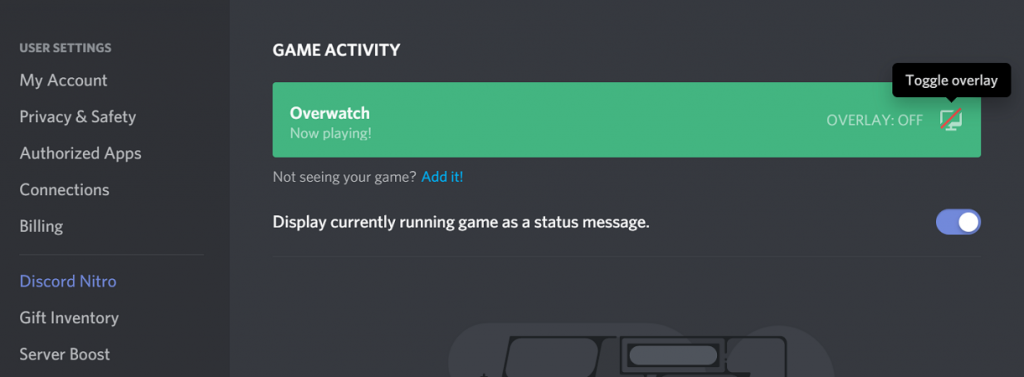
Denne metoden er beregnet på spillere som vil bruke overlay i noen spill, men ønsker å deaktivere overlay i andre spesifikke spill.
- Du må først åpne Discord-applikasjonen.
- Når applikasjonen er åpen, klikker du på brukerinnstillingene (tannhjulikonet) ved siden av brukernavnet ditt.
- Velg nå Overlay fra venstre meny under applikasjonsinnstillinger-delen.
- Aktiver alternativet Aktiver overlegg i sett.
- Klikk deretter på kategorien Spill.
- Velg det spesifikke spillet du vil deaktivere overlay i spillet for.
- Deaktiver overlegg.
konklusjonen
Discord tilbyr virkelig alle innstillingene som spillere spesielt forventer av en VoIP-applikasjon. Forsikre deg om at overlegget ditt er så rent og lite påtrengende som mulig mens du viser all informasjonen du trenger for å holde oversikt over teamet ditt.
Løsningene vi har presentert i denne veiledningen har allerede fungert for andre brukere og vil også fungere for deg.
Du kan legge igjen en kommentar i neste avsnitt for å fortelle oss hvilken løsning som fungerte for deg. Del gjerne tankene dine med oss hvis du har spørsmål eller kommentarer.
https://support.discordapp.com/hc/en-us/articles/217659737-Games-Overlay-101
Ekspert Tips: Dette reparasjonsverktøyet skanner depotene og erstatter korrupte eller manglende filer hvis ingen av disse metodene har fungert. Det fungerer bra i de fleste tilfeller der problemet skyldes systemkorrupsjon. Dette verktøyet vil også optimere systemet ditt for å maksimere ytelsen. Den kan lastes ned av Klikk her

CCNA, Webutvikler, PC Feilsøking
Jeg er en datamaskinentusiast og en praktiserende IT-profesjonell. Jeg har mange års erfaring bak meg i dataprogrammering, feilsøking og reparasjon av maskinvare. Jeg er spesialisert på webutvikling og database design. Jeg har også en CCNA-sertifisering for nettverksdesign og feilsøking.

